Bildqualität
- Auswahl Bildgröße
- RAW-Bilder
- Übersicht: Bildaufnahmequalitäten
- Maximale Anzahl von Reihenaufnahmen
- JPEG/HEIF-Qualität
Hinweis
Auswahl Bildgröße
Sie können ,
oder
für JPEG/HEIF-Bilder und
oder
für RAW-Bilder angeben.
Hinweis
-
Wählen Sie [
: Bildtyp/Größe].
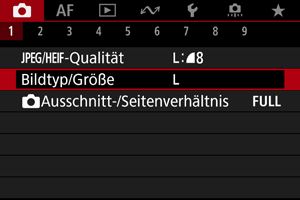
- Der angezeigte Bildschirm hängt von den Einstellungen
Aufn.opt.] in [
:Aufn.funkt.+Karte/Ordner ausw] ab.
- Der angezeigte Bildschirm hängt von den Einstellungen
-
Legen Sie die Bildgröße fest.
Standard/Automatischer Kartenumtausch/Mehrfachaufzeichnungen
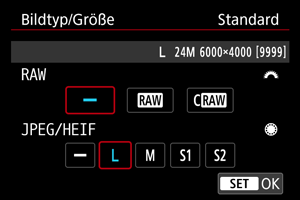
- Drehen Sie für RAW-Bilder das
-Wahlrad, um die Größe auszuwählen und für JPEG-/HEIF-Bilder das
-Wahlrad.
- Drücken Sie die Taste
, um die Einstellung festzulegen.
Separat aufnehmen
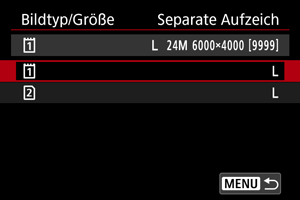
- Wenn [
Aufn.opt.] in [
:Aufn.funkt.+Karte/Ordner ausw] auf [Separate Aufzeich] eingestellt ist, drehen Sie das
Wahlrad, um [
] oder [
] auszuwählen und drücken Sie dann
. Beachten Sie, dass die Aufnahme für RAW-Bilder separat auf
und
nicht verfügbar ist.
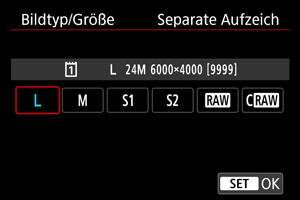
- Wählen Sie eine Bildgröße auf dem angezeigten Bildschirm und drücken Sie dann
.
- Drehen Sie für RAW-Bilder das
Hinweis
wird eingestellt, wenn Sie sowohl RAW als auch JPEG/HEIF auf [
] setzen.
- Bei Auswahl von RAW und JPEG/HEIF werden von jeder Aufnahme zwei Versionen mit der angegebenen Bildqualität aufgenommen. Beide Bilder haben dieselbe Dateinummer, aber jeweils eine andere Dateierweiterung: JPG für JPEG, HIF für HEIF und CR3 für RAW.
- Die Symbole für die Bildgröße haben folgende Bedeutung:
: RAW,
: Kompakt RAW, JPEG: JPEG, HEIF: HEIF,
: Groß,
: Mittel,
: Klein 1,
: Klein 2.
RAW-Bilder
RAW-Bilder sind Rohdaten vom Bildsensor, die entsprechend Ihrer Auswahl digital als oder
auf der Karte aufgezeichnet werden.
erzeugt RAW-Bilder mit kleineren Dateigrößen als
.
RAW-Bilder können mit [: RAW-Bildbearbeitung] () verarbeitet werden, um sie als JPEG- oder HEIF-Bilder zu speichern. Da das RAW-Bild selbst nicht verändert wird, können Sie das RAW-Bild verarbeiten, um eine beliebige Anzahl von JPEG- oder HEIF-Bildern mit zahlreichen Verarbeitungsbedingungen daraus zu erstellen.
Mit Digital Photo Professional (EOS-Software) können Sie RAW-Bilder bearbeiten. Sie können basierend auf der Art, wie die Bilder verwendet werden, verschiedene Anpassungen an den Bildern vornehmen und JPEG-, HEIF- sowie andere Arten von Bildern erstellen, die Effekte dieser Anpassungen widerspiegeln.
Hinweis
- Zum Anzeigen von RAW-Bildern auf einem Computer wird die Verwendung von Digital Photo Professional (EOS-Software, im Folgenden DPP) empfohlen.
- Ältere Versionen von DPP Vers. 4.x unterstützt keine Anzeige, Verarbeitung, Bearbeitung oder andere Vorgänge mit RAW-Bildern, die von dieser Kamera aufgenommen wurden. Wenn eine frühere Version von DPP Vers. 4.x ist auf Ihrem Computer installiert. Laden Sie die neueste Version von DPP von der Canon-Website herunter, und installieren Sie sie, um sie zu aktualisieren (). Dadurch wird die vorherige Version überschrieben. In ähnlicher Weise ist DPP Vers. 3.x oder früher unterstützt keine Anzeige, Verarbeitung, Bearbeitung oder andere Vorgänge mit RAW-Bildern, die von dieser Kamera aufgenommen wurden.
- Im Handel erhältliche Software ist möglicherweise nicht in der Lage, mit dieser Kamera aufgenommene RAW-Bilder anzuzeigen. Informationen zur Kompatibilität erhalten Sie beim Softwarehersteller.
Übersicht: Bildaufnahmequalitäten
Weitere Informationen zu Dateigröße, Anzahl der verfügbaren Aufnahmen, maximaler Anzahl von Reihenaufnahmen und anderen geschätzten Werten finden Sie unter Einzelbild-Dateigröße / Anzahl der verfügbaren Aufnahmen / Maximale Anzahl von Reihenaufnahmen.
Maximale Anzahl von Reihenaufnahmen


Die ungefähre maximale Anzahl von Reihenaufnahmen wird oben links im Aufnahmebildschirm und unten rechts im Sucher angezeigt.
Hinweis
- Wenn als maximale Anzahl von Reihenaufnahmen „99“ angegeben ist, können Sie mindestens 99 Aufnahmen hintereinander machen. Bei einem Wert von 98 oder weniger stehen weniger Aufnahmen zur Verfügung. Wenn [BUSY] auf dem Bildschirm angezeigt wird, ist der interne Speicher voll und die Aufnahme wird vorübergehend gestoppt. Wenn Sie die Reihenaufnahme unterbrechen, erhöht sich die maximale Anzahl der Reihenaufnahmen. Nachdem alle aufgenommenen Bilder auf eine Karte geschrieben wurden, können Sie erneut mit der in den Leistungsdaten angegebenen maximalen Anzahl von Reihenaufnahmen aufnehmen Einzelbild-Dateigröße / Anzahl der verfügbaren Aufnahmen / Maximale Anzahl von Reihenaufnahmen.
JPEG/HEIF-Qualität
-
Wählen Sie [
:
-Qualität].
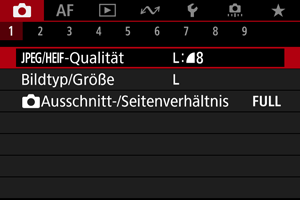
-
Wählen Sie die gewünschte Bildgröße.
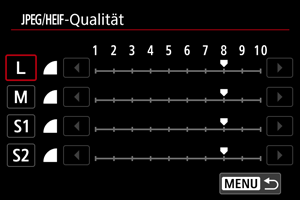
- Wählen Sie die Bildgröße aus, und drücken Sie dann
.
- Wählen Sie die Bildgröße aus, und drücken Sie dann
-
Stellen Sie die gewünschte Qualität (Komprimierung) ein.
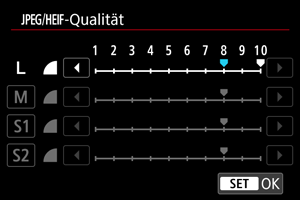
- Wählen Sie die Zahl aus und drücken Sie auf
.
- Höhere Zahlen bieten eine höhere Qualität (geringere Komprimierung).
- Die Qualität von 6–10 wird durch
und 1–5 durch
angezeigt.
- Wählen Sie die Zahl aus und drücken Sie auf
Hinweis
- Je höher die Qualität, desto weniger Aufnahmen sind verfügbar. Im Gegensatz dazu stehen umso mehr Aufnahmen zur Verfügung, je schlechter die Qualität ist.